Java环境|javac不是内部或外部命令如何快速修复💡遇到该问题这样解决
- 问答
- 2025-09-01 05:29:52
- 3
【遇事莫慌】Java环境配置翻车?一招搞定“javac不是内部或外部命令”!
正在熬夜敲代码的你,兴冲冲打开命令行输入javac,却弹出一句冰冷的“不是内部或外部命令”——别摔键盘!这问题我见过太多次了,三分钟帮你从绝望到真香。
晚上十点半,刚下班的程序员小李决定自学Java,他照着网上的教程安装JDK,一路点击“下一步”直到完成,满心欢喜打开CMD输入javac -version——结果屏幕上赫然显示:
“‘javac’ 不是内部或外部命令,也不是可运行的程序或批处理文件。”
😩 这一刻,小李感觉全世界只有自己的Java环境“装了个寂寞”…
别急!这问题十有八九是环境变量配置的锅,下面我手把手带你排查,用最直白的方式解决问题(以Windows 11为例,Win10/Win7操作类似)。
🔍 第一步:先确认JDK是否真的安装成功
- 按
Win+R输入cmd打开命令行 - 输入
java -version并回车
→ 如果显示版本号(如java version "17.0.8"),说明Java运行时环境OK
→ 如果连这个都报错,那你可能根本没安装JDK!先去官网下载JDK安装包(认准Oracle或OpenJDK)
🛠️ 第二步(关键操作):配置环境变量
右键点击“此电脑”→选择“属性”→点击“高级系统设置”→弹出窗口右下角“环境变量”
✅ 操作1:新建JAVA_HOME
- 在“系统变量”区域点击“新建”
- 变量名输入:
JAVA_HOME - 变量值填入你的JDK安装路径(典型路径如下):
C:\Program Files\Java\jdk-17.0.8
💡 如果不知道路径在哪,打开文件资源管理器导航到C:\Program Files\Java\,能看到带版本号的jdk文件夹就是它!
✅ 操作2:编辑Path变量
- 在“系统变量”中找到
Path变量,选中后点击“编辑” - 点击右上角“新建”,添加两条记录:
%JAVA_HOME%\bin
%JAVA_HOME%\jre\bin
(注意:第二条如果不存在可跳过,新版JDK可能无jre文件夹) - 重要提醒:务必点击“上移”把这两条移到最顶部!避免被其他配置干扰
🔄 第三步:立刻生效配置
关闭所有已打开的命令行窗口!重新打开一个新的CMD,再次输入:
javac -version
此时应该显示类似:
javac 17.0.8
🎉 恭喜!看到这个说明编译环境配置成功!如果还不行,继续往下看——
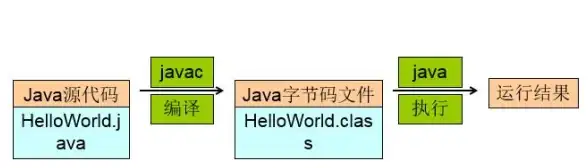
❗ 高频避坑指南
-
路径中避免中文/特殊字符
JDK最好安装在英文路径(比如默认的C:\Program Files\Java\),别放在“桌面”或“中文文件夹”里 -
变量值别手抖多空格
JAVA_HOME的值末尾不能有分号或空格,否则系统找不到路径
-
JDK和JRE别搞混
javac命令需要的是JDK(开发工具包),不是JRE(运行环境),安装时记得选JDK -
重启大法好
修改环境变量后,重启电脑能解决90%的玄学问题
💎 终极检测大招
如果以上步骤都检查无误仍失败,在CMD中输入:
echo %JAVA_HOME%
系统应该返回你设置的JDK路径,如果没显示或显示错误,说明环境变量没配好,回头重新检查吧!
配置环境变量是Java程序员的第一道“玄学关卡”,跨过这道坎,后面等你的是更刺激的异常报错(开玩笑的😝),记得收藏这篇文章,下次遇到问题直接掏出来对照操作!
(注:本文基于2025年9月前Windows环境下的JDK17/21版本撰写,不同版本路径可能微调,但原理相通)

本文由 阿夏彤 于2025-09-01发表在【云服务器提供商】,文中图片由(阿夏彤)上传,本平台仅提供信息存储服务;作者观点、意见不代表本站立场,如有侵权,请联系我们删除;若有图片侵权,请您准备原始证明材料和公证书后联系我方删除!
本文链接:https://vds.7tqx.com/wenda/806441.html







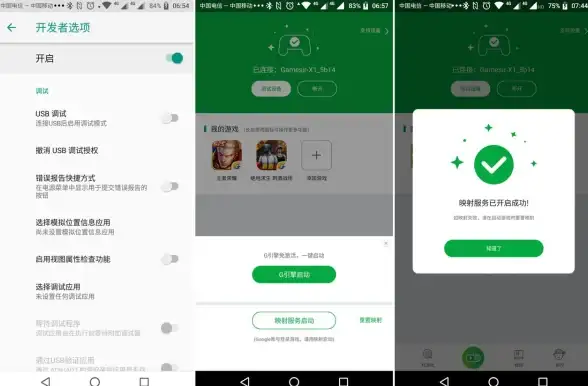

发表评论